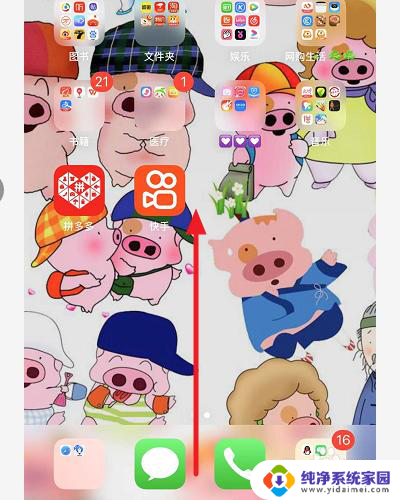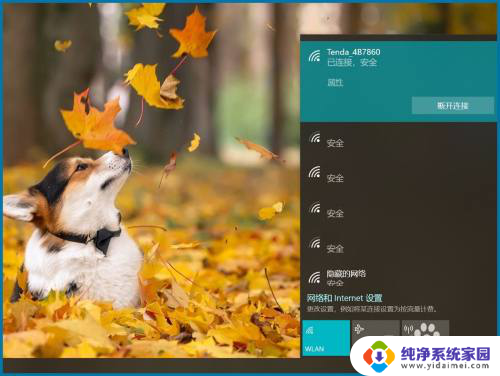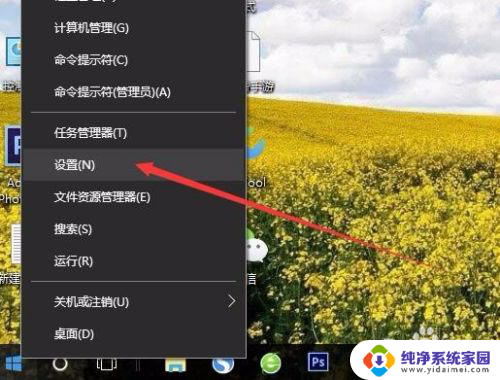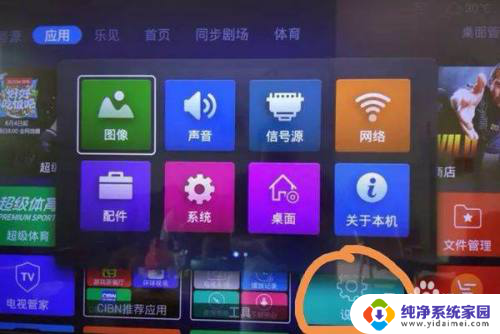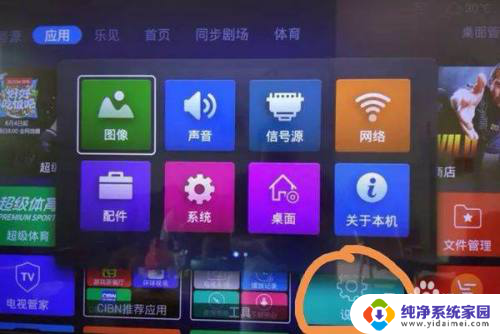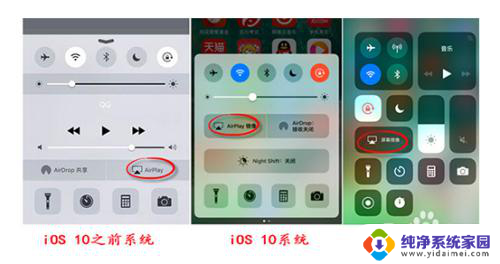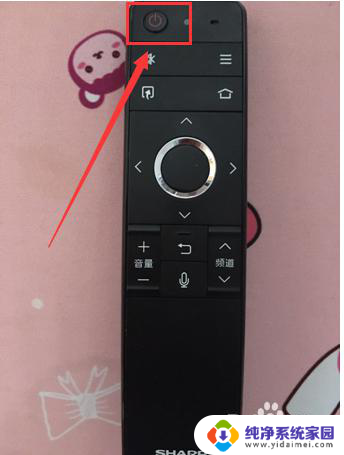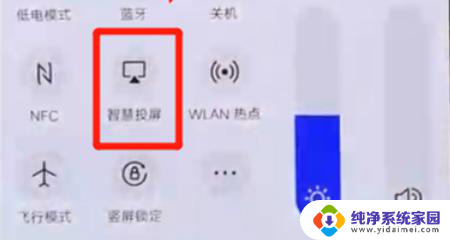苹果的无线投屏在哪里 手机无线投屏到电脑的教程
苹果的无线投屏在哪里,现代科技的快速发展使得我们的生活变得更加便捷和多样化,其中无线投屏技术便是一项备受关注的创新。随着智能手机和电脑的普及,人们对于手机无线投屏到电脑的需求也逐渐增加。在这个数字化时代,苹果的无线投屏功能成为了众多用户追捧的对象。究竟苹果的无线投屏功能在哪里?如何实现手机无线投屏到电脑呢?让我们一起来探索这个有趣且实用的技术吧。
具体步骤:
1.iphone手机airplay投屏在哪里
我们苹果手机上用手指从屏幕底部向上滑动,唤出控制中心。在控制中心里便能看到AirPlay(屏幕镜像)。
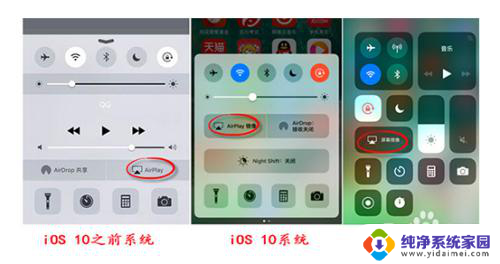
2.知道AirPlay镜像在哪里,下面来教大家如何进行投屏。首先将手机和电脑连接在同一WiFi网络之下,这是投屏成功的前提条件。
3.如果在投屏的同时需要录屏,我们可以设置好录制录屏时候需要的相关参数。比如画质和声音的选择。
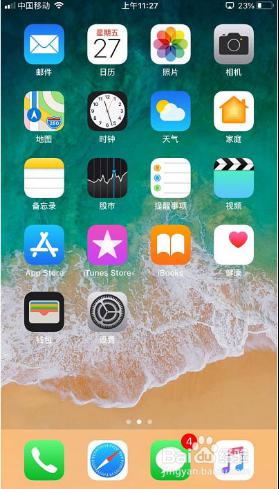
4.紧接着我们需要返回苹果手机,屏幕底部向上滑动屏幕。进入控制中心页面,之后点击屏幕镜像(Airplay)。
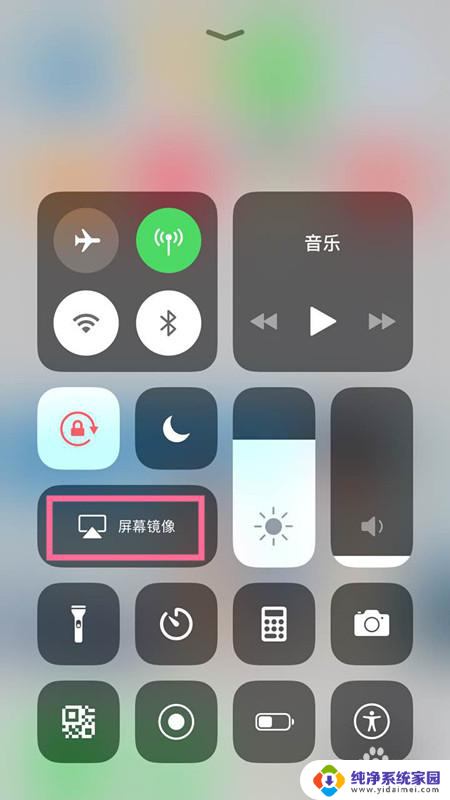
5.在AirPlay(屏幕镜像)界面找到电脑的ID名称,随后进行连接即可。
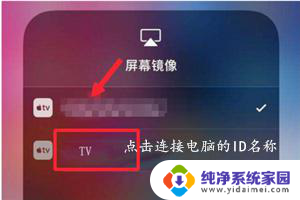
6.然后电脑上便会显示手机上的屏幕画面了,操纵手机上的一切内容都会同步到电脑上。
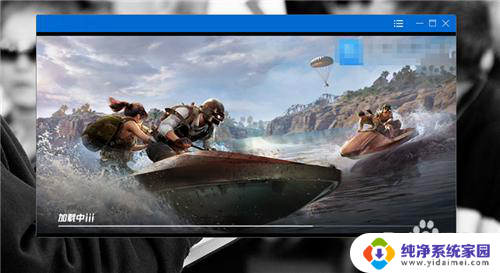
7.如果你想结束投屏可以关闭电脑上的投屏窗口,或者是点击手机上的停止镜像来结束本次投屏。
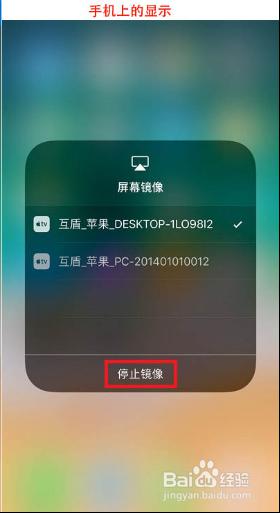
以上就是苹果的无线投屏在哪里的全部内容,碰到同样情况的朋友们赶紧参照小编的方法来处理吧,希望能够对大家有所帮助。